Облачное приложение iPTRONiC – уже в App Store и Google Play
Если вы используете оборудование IPTRONIC, и у вас есть смартфон или планшет – рекомендуем скачать в App Store или Google Play фирменное облачное приложение iPTRONiC. Наверняка какая-то программа у вас уже стоит, но iPTRONiC однозначно лучше. Этот облачный клиент — собственная разработка компании, он появился в магазинах приложений для iOS и Android совсем недавно.
С камерами IPTRONIC через облако работать можно было и раньше, но – через стороннее мобильное приложение с серверами в другой стране. Нередко пользователи жаловались на медленные отклики и даже на обрывы связи. Теперь такого больше не случится! Фирменный облачный клиент iPTRONiC работает с московскими серверами, поэтому и связь почти мгновенная. С новым приложением просмотр видео через облако стал по-настоящему комфортным, без торможений и потери связи.
Разработчики облачного приложения iPTRONiC постарались учесть все пожелания пользователей – к примеру, у новой программы-клиента есть «семейный доступ» с подключением до шести членов семьи. Пользоваться приложением легко, ограничение по возрасту – 4+, то есть программу iPTRONiC быстро осваивают даже четырехлетние дети. Эта профессиональная программа-клиент позволяет делать скриншоты, просматривать видео из архива или прямо с камер в реальном времени. С помощью приложения iPTRONiC вы будете получать на смартфон уведомления о тревожных событиях и разворачивать на экране смартфона изображение с fish eye камер.
Компания-разработчик предупреждает, что фирменное приложение рассчитано на доступ только к оборудованию IPTRONIC. С видеокамерами других брендов корректная работа программы не гарантирована. Подключение оборудования осуществляется по серийному номеру, установить приложение можно на iPhone, iPad, iPod touch и Android устройства с соответствующими версиями операционных систем (например, iOS должна быть не ниже 9.0). Новое облачное приложение iPTRONiC доступно на нескольких языках, включая русский и английский.
Доступ через CMS
Приложение доступно для Windows:
После установки необходимо открыть диалоговое окно добавления устройства
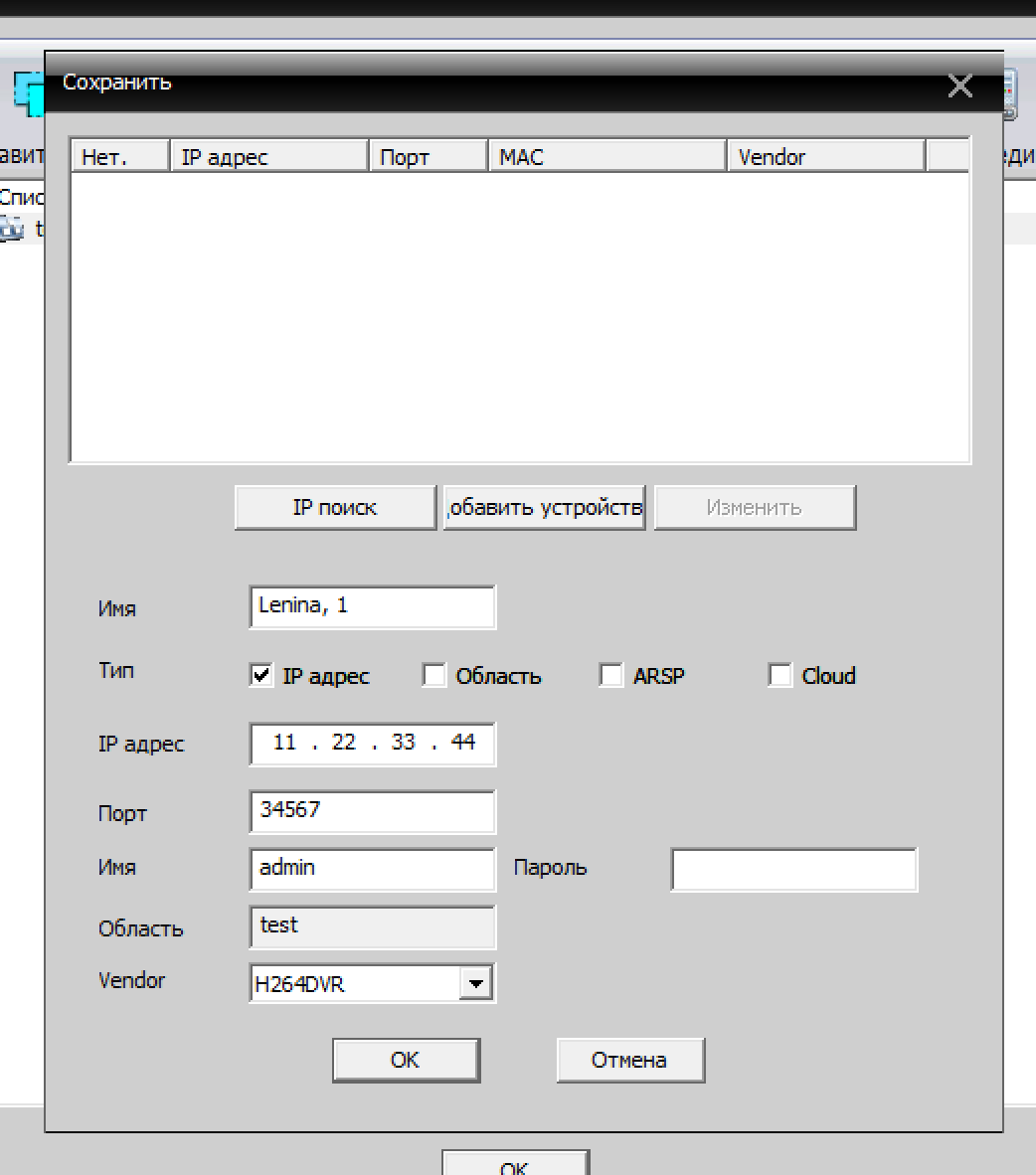
Указать регистрационные данные и сохранить
Обращаем Ваше внимание на то, что данный интернет-сайт носит исключительно информационный характер и не является публичной офертой, определяемой положениями ч. 2 ст. 437 Гражданского кодекса Российской Федерации. Для получения подробной информации о стоимости, наименовании и сроках оказания услуг, пожалуйста, обращайтесь по контактным телефонам. Конкретный перечень услуг и порядок их предоставления определяется в договоре, оформляемым между нашей Компанией и Заказчиком.
Скачать MotherBoard Monitor 5.3.7.0
MotherBoard Monitor — программа для мониторинга системной платы. Выдает информацию относительно температур материнской платы и процессора, напряжений в контрольных точках и скоростях вентиляторов (полное описание. )

AIDA64 Extreme Edition — незаменимое приложение для диагностики ПК с возможностью проведения.
MSI Afterburner — настоящая находка для истинного оверклокера, с помощью которой можно.
SpeedFan — бесплатный и удобный в использовании инструмент для контроля за температурой и.
LastActivityView — небольшая бесплатная утилита, которая предназначена для сбора информации об.
Speccy — небольшая бесплатная программа, позволяющая узнать массу полезной информации об.
EVEREST Ultimate Edition — одно из лучших приложений для диагностики, тестирования и анализа.
Установка Видеонаблюдение iPTRONiC на компьютер с помощью Bluestacks
Bluestacks считается самым популярным эмулятором для компьютеров под управлением Windows. Кроме того, есть версия этой программы для Mac OS. Для того, чтобы установить этот эмулятор на ПК нужно, чтобы на нем была установлена Windows 7 (или выше) и имелось минимум 2 Гб оперативной памяти.
Установите и настройте Bluestacks. Если на компьютере нет Bluestacks, перейдите на страницу https://www.bluestacks.com/ru/index.html и нажмите зеленую кнопку «Скачать Bluestacks» посередине страницы. Щелкните по зеленой кнопке «Скачать» в верхней части следующей страницы, а затем установите эмулятор:
+ Windows: дважды щелкните по скачанному EXE-файлу, нажмите «Да», когда появится запрос, щелкните по «Установить», нажмите «Завершить», когда эта опция станет активной. Откройте Bluestacks, если он не запустился автоматически, а затем следуйте инструкциям на экране, чтобы войти в свою учетную запись Google.
+ Mac: дважды щелкните по скачанному файлу DMG, дважды щелкните по значку Bluestacks, нажмите «Установить», когда будет предложено, разрешите устанавливать программы сторонних разработчиков (если понадобится) и нажмите «Продолжить». Откройте Bluestacks, если он не запустился автоматически, и следуйте инструкциям на экране, чтобы войти в свою учетную запись Google.
Скачайте файл APK на компьютер. APK-файлы являются установщиками приложений. Вы можете скачать apk-файл с нашего сайта.
Щелкните по вкладке «Мои приложения». Она находится в верхней левой части окна Bluestacks.
Нажмите «Установить APK». Эта опция находится в нижнем правом углу окна. Откроется окно Проводника (Windows) или Finder (Mac).
Выберите скачанный файл APK. Перейдите в папку со скачанным файлом APK и щелкните по нему, чтобы выбрать.
Нажмите «Открыть». Эта опция находится в нижнем правом углу окна. Файл APK откроется в Bluestacks, то есть начнется установка приложения.
Запустите приложение. Когда значок приложения отобразится на вкладке «Мои приложения», щелкните по нему, чтобы открыть приложение.
Ты можешь использовать Видеонаблюдение iPTRONiC на компьютере уже сейчас — просто скачай Видеонаблюдение iPTRONiC для Windows и Mac прямо с этой страницы и установи приложение и ты останешься доволен.
Характеристики АКПП и Tiptronic
Что выбрать Типтроник или автомат? Автомобили с «автоматом» хорошо распространены. Коробка автомат не имеет необходимости в переключении скоростей вручную. Типтроник – это не оригинальная КПП, так как является дополнением АКПП, значит, водителю предоставляется больше возможностей при управлении автомобилем.

На вопрос: чем отличается tiptronic от автомата, можно сделать вывод, что АКПП – это коробка передач, которая самостоятельно переключает скорости. Типтроник является ее модификацией, который имеет такую возможность, как ручное управление передачами. Отличие отмечается только с технологической стороны.
Плюсы и минусы АКПП Типтроник
По сути, коробка Tiptronic – это автоматическая коробка передач с функцией ручного управления. Но это не обычная АКПП, это все же принципиально новая коробка, которая, например, в отличие от автомата может тормозить двигателем.
Tiptronic эффективен в любых условиях. Например, можно быстро перейти на понижающую передачу и повысить тем самым динамику автомобиля. АКПП себе такое позволить не может. Помимо этого, в неблагоприятных дорожных условиях можно заранее выбрать пониженную передачу, а значит, чувствовать себя более уверенно на дороге.

Режим Типтроник в АКПП предоставляет водителю больше возможностей при управлении транспортным средством.
В коробке Tiptronic переключение в ручной режим абсолютно безопасно, электронная система заблокирует все недопустимые для автомобиля условия работы. В то же время при торможении компьютер автоматически понизит передачу, и движение транспортного средства будет осуществляться с первой передачи.
Какие еще положительные стороны можно найти у Tiptronic?
- Экономия топлива.
- Улучшенная динамика автомобиля.
А как же с минусами? Немного, но они есть!
- Сложность конструкции.
- Система Типтроник увеличивает стоимость АКПП.









